AlphaBoard Tradycyjna tablica nie bardzo się sprawdza z prezentacji OnLine. Jak się domyślasz problemem jest światło, które na tą tablicę niezbyt dobrze pada i słabo to widać na kamerze.
Ktoś wymyślił genialny sposób. Aby pisać po specjalnym szkle, które jest przezroczyste i odpowiednio odwraca napisane wzory dla publiczności.
Pisanie po szklanej tablicy, która świeci Neonem na potrzebę webinarów czy LIVE stream-ów nie jest niczym nowym. Ten wynalazek istnieje od 2015 roku. Fachowo takie urządzenie nazywa się "LightBoard".
What's a "Lightboard" Studio (How Do They Work?)
Mamy rok 2021 i świat wciąż potrzebuje lepszych metod nauczania On-Line. Bądźmy szczerzy prawdopodobnie nie masz pieniędzy i przestrzeni, aby taką tablicę kupić.

Zawsze możesz uruchomić Paint-a i tam rysować, ale to nie to samo. Chcielibyśmy mieć tekst, wzory,obrazki na przezroczystym tle, a siebie mieć także na przekazywanym obrazie.
Na pomoc przychodzi program OBS.
Ten program pozwala ci ustawiać elementy wobec obrazu przekazywanego z twojej kamery.
Na obrazku poniżej możesz zobaczyć sceny, które czasem traktuje jak osobne slajdy w mojej prezentacji Online. Do każdej sceny możesz dodać swoje obrazki, tła oraz kamerę.
Dodatkowo OBS potrafi stworzyć wirtualną kamerę, gdy zainstalujesz ten oto plugin i przekazać ten zmodyfikowany obraz do StreamYarda, Zooma, MS Teams, Skype, do jakiegokolwiek programu chcesz.
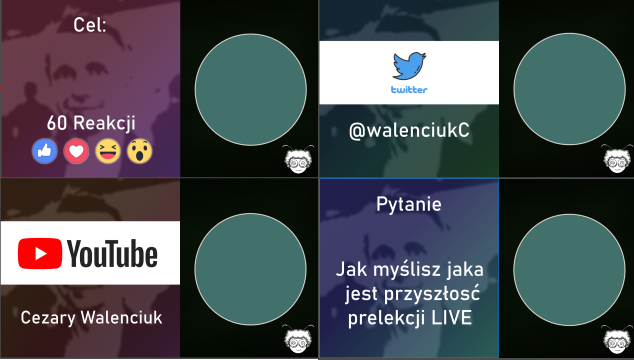
Moglibyśmy stworzyć zestaw obrazków per slajd, który chcemy pokazać, ale wiesz mi, nawet jeśli nie bawimy się z przezroczystością to jest z tym dużo zabawy w przełączaniu. Bez programu TouchPortal nie dałbym rady. O programie TouchPortal pisałem tutaj, ale jakbyś był ciekaw to w skrócie ten program na moim tablecie tworzy mi specjalne klawisze do skakania pomiędzy "scenami" w programie OBS.
Skoncentrujmy się na celu osiągnięcia podobnego efektu jakbyś korzystali z szklanej tablicy.
Co jest potrzebne do osiągnięcia takiego efektu :
- Przynajmniej dwa monitory (optymalnie to 3)
- Program OBS
- Program PowerPoint
Na pierwszy monitorze uruchamiasz program PowerPoint. Chcemy w nim utworzyć slajdy z jasnozielonym tłem tak aby na nim zrobić efekt "greenbox".
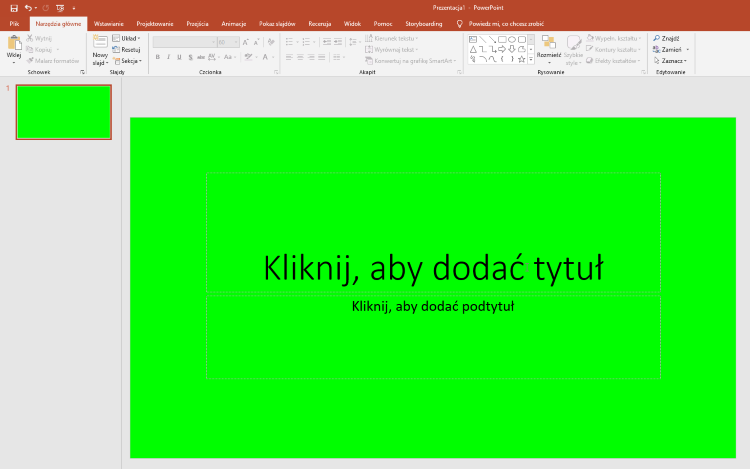
Na drugim monitorze uruchamiamy program OBS i tworzymy odpowiednią scene. Do tej sceny chcesz dodać swoją kamerę oraz ekran monitora, na którym obecnie jest uruchomiony PowerPoint.
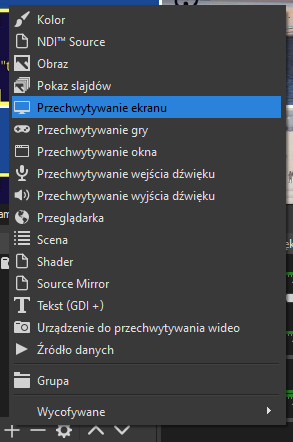
Oto elementy mojej sceny
Gdy oba elementy dobrze sobie ustawisz pora dodać "Filtr", który zamieni ten jasnozielony kolor na warstw przezroczystą.
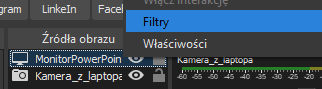
Z tych wszystkich filtrów wybierz "Chroma Key"
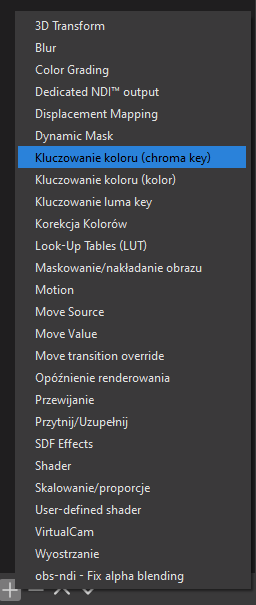
Domyślny efekt dla koloru zielonego powinien zdać egazmin
Dodajmy coś do slajdu aby sprawdzić czy to działa.
Oto efekt :

I to wszystko. Od tego momentu ogranicza Cię już tylko wyobraźnia. Pamiętasz, że mówiłem coś na temat programu TouchPortal i zmieniania "scen" to znaczy slajdów. Mając PowerPointa uruchomionego na drugim monitorze możesz używając swojej własnej klawiatury bardzo łatwo skakać po swoich przezroczystych jak szkło slajdach.
Z ciekawości możesz sprawdzić czy istnieje dla Ciebie lepszy kolor na robienie przezroczystości niż ten jasnozielony.
A co z rysowanie? Tą samą sztuczkę można wykonać rysując w programie graficznym lub rysując po slajdach PowerPoint. Pamiętaj jednak, że rysowanie jest dostępne dla użytkowników Office 360. Ja mam legalną wersje PowerPoint 2019 i nie mogę znaleźć opcji "Draw" w moim programie.
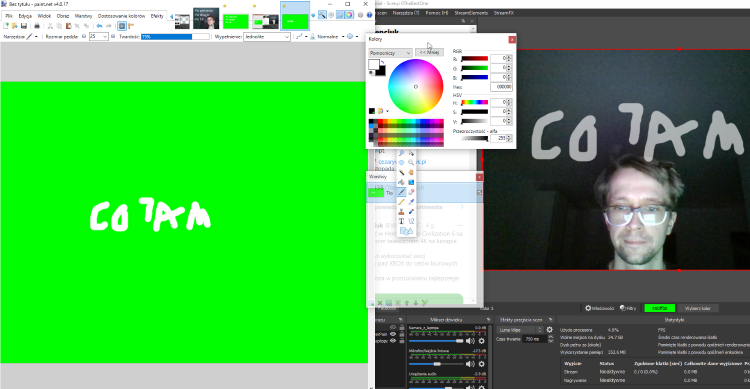
Samo rysowanie też ma sens, jeśli jesteś podłączony do ekranu bądź tabletu, po którym możesz rysować rysikiem. Inaczej moim zdaniem mija się to z celem.
Pamiętaj też, że na tym jasnozielonym tłem możesz dawać też sobie wskazówki o czym masz mówisz lub co masz narysować w tym momencie. Wymaga to jednak dodatkowych przygotowań w jakimś programie graficznym. Ja korzystam Paint.NET
Slajd z ukrytą dla Ciebie wiadomością wyglądałby tak.
To wszystko. Jak widzisz prezentacje, webinary, Live Streamy nie muszą być nudne. Nie musisz dzielić swojej kamery od slajdów. Slajdy i kamera mogą być równocześnie na jednym ekranie.
Do zobaczenia.


